【Classic Widgets】旧ウィジェット形式変換プラグインの使い方

WordPress5.8が7月20日にリリースされました。5.8では「WebP対応」「テンプレートエディター」など新機能が追加されましたが、中でも注目は「ブロックウィジェット」です。
「ブロックウィジェット」の採用でウィジェットエリアに任意のブロックを追加できるようになったのですが、今までとまったく違う操作なので戸惑ってしまう方も多いと思います。
この記事では、従来のウィジェット形式のまま使うことができるWordPressプラグイン「Classic Widgets」のインストール方法、使い方について解説しています。

WordPress5.8にバージョンアップした後、驚かないように!
WordPress5.8の新機能「ブロックウィジェット」とは?
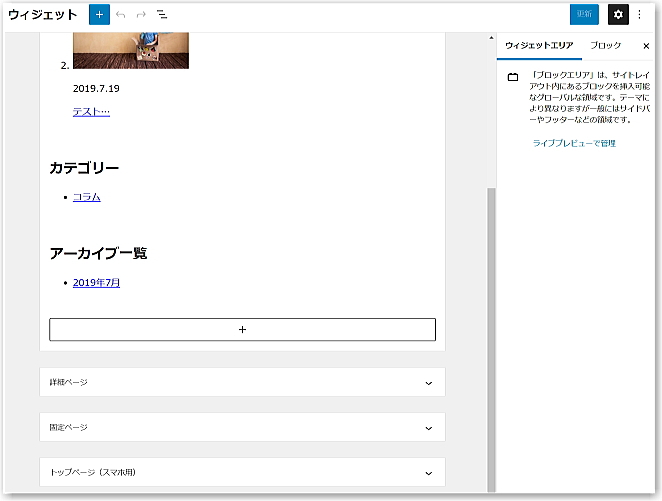
ブロックウィジェットとは、ウィジェットエリアをアップグレードして、ウィジェットと一緒にブロックを使用できるようになります。使い慣れた WordPressブロックエディタを使用した、新しいウィジェットスタイルです。
ですがブロックエディタに慣れていない方も多いので、まずは「Classic Widgets」をインストールして旧ウィジェット形式に戻しておくことをおすすめします。

ブロックエディターに慣れるまでは旧形式がおすすめです。
Classic Widgetsのインストール方法
WordPressプラグインClassic Widgetsのインストール手順を説明します。
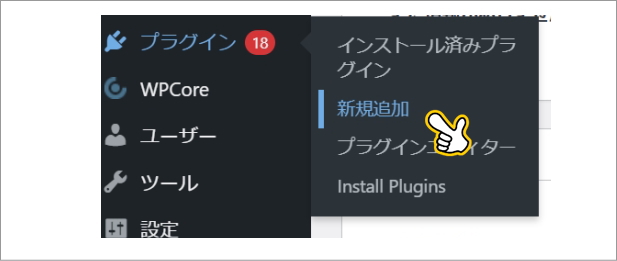 プラグイン>新規追加をクリックします。
プラグイン>新規追加をクリックします。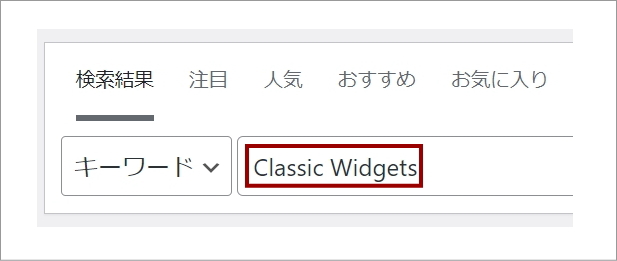 「Classic Widgets」で検索します。
「Classic Widgets」で検索します。 「Classic Widgets」が一番上に表示されます。「今すぐインストール」をクリックします。
「Classic Widgets」が一番上に表示されます。「今すぐインストール」をクリックします。 「有効化」をクリックします。これでインストールは完了です。
「有効化」をクリックします。これでインストールは完了です。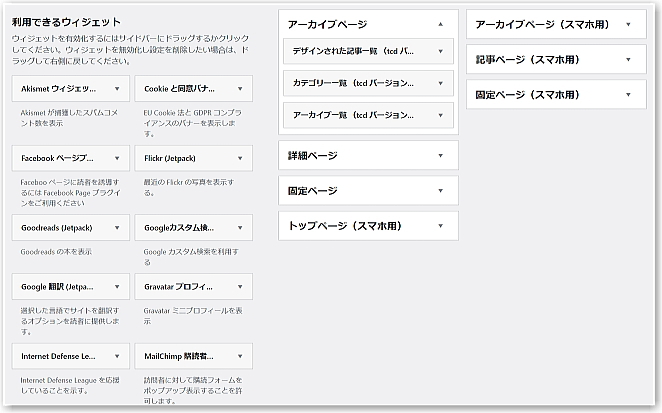 ウィジェット管理画面を確認しましょう。旧形式になっていればOKです。
ウィジェット管理画面を確認しましょう。旧形式になっていればOKです。
まとめ

WordPressはものすごい勢いで進化しています。先日古いバージョンで脆弱性が確認されたというニュースがありました。
常に最新バージョンのWordPressにアップデートすることは大事ですが、どんな機能が追加されるのかということを確認しておかないと混乱してしまします。
今回のWordPress5.8では、新機能「ブロックウィジェット」でとまどってしまう方が多いと思います。まずはあせらず「Classic Widgets」を採用し、新機能を勉強してから「ブロックウィジェット」を試してみることをおすすめします。

ちなみに「Classic Widgets」のサポートは2022年までです。









